
Если вы используете расширения с Mozilla Firefox. И хотел бы добавить или удалить иконки расширения с панели инструментов, так же просто, как перетаскивание, используя функцию Firefox Firefox Mozilla. Или вы можете быстро удалить значок правой кнопкой мыши. Вот как это сделать.
Во-первых, открыть «Firefox». В любом окне щелкните правой кнопкой мыши панель инструментов Firefox и выберите «Настройка». (Кроме того, вы можете нажать кнопку меню гамбургера и выберите «Настроить» из появления меню.)
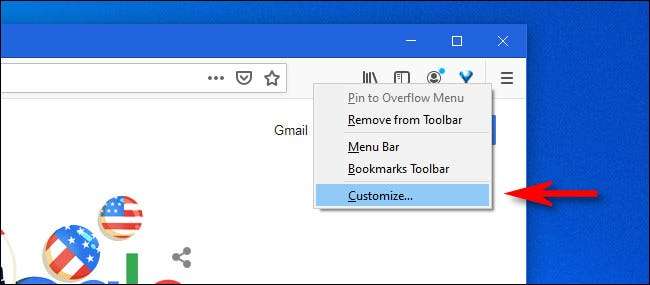
В вкладке «Настроить Firefox», которая открывается, вы увидите список элементов, которые можно перетащить на панель инструментов. Вы также можете перетащить элементы из панели инструментов в этот список, удаляя их с панели инструментов.
Если вы хотите удалить значок расширения из панели инструментов, нажмите и перетащите его в область списка.
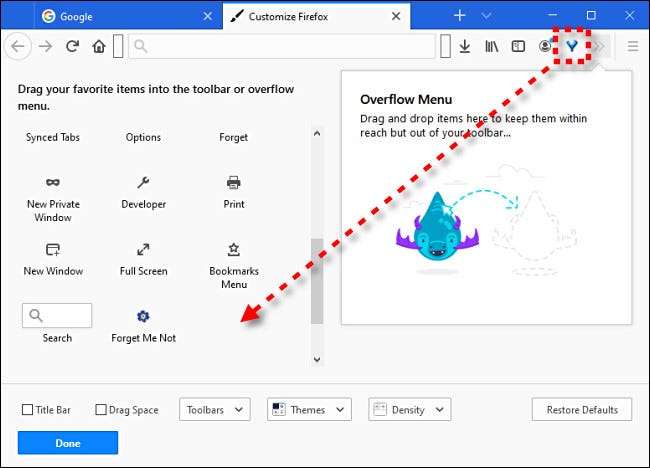
Если вы хотите добавить значок расширения на панель инструментов, найдите его значок в области списка и перетащите его на панель инструментов.
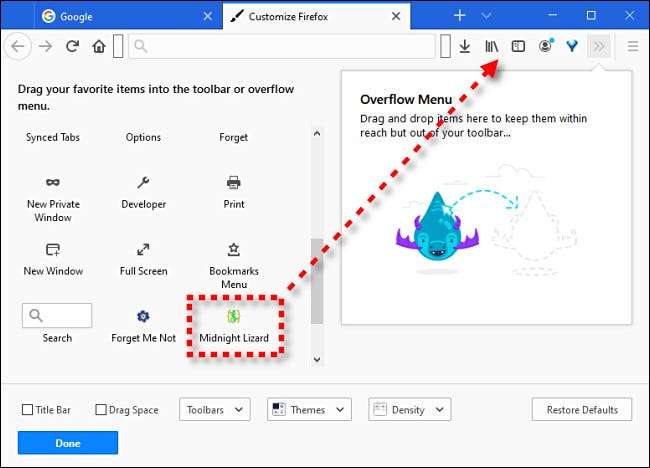
Когда вы удовлетворены макетом панели инструментов, нажмите «Готово», и вкладка «Customize Firefox» закроется. Ваши изменения будут сохранены.
Как быстро удалить значок расширения из панели инструментов Firefox
Чтобы быстро удалить расширение с панели инструментов в Firefox, щелкните правой кнопкой мыши значок расширения на панели инструментов и выберите «Удалить с панели инструментов».
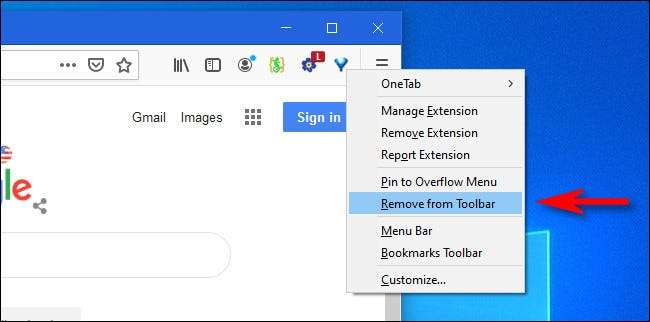
Значок панели инструментов исчезнет. Если вы хотите вернуть его обратно, вам нужно щелкнуть правой кнопкой мыши панель инструментов, выберите «Настройка», затем перетащите значок расширения из списка на панель инструментов. (Эта процедура покрыта в разделе выше.) Счастливая настройка!
Если вы когда-нибудь надоели в будущем, верните вкладку Customize Firefox. Используя несколько трюков, вы можете Играть спрятанную игру Unicorn Pong Действительно
СВЯЗАННЫЕ С: Как играть в игру Mozilla Firefox Hidden Unicorn Pong Game







